2025 Mwandishi: Leah Sherlock | [email protected]. Mwisho uliobadilishwa: 2025-01-24 21:19:42
Picha za kupendeza sasa zinaweza kuundwa na mafundi ambao wameshinda vihariri vya picha. Walakini, ikiwa mapema sio watumiaji wengi wa kawaida waliunda kitu cha maana, sasa tunayo ushauri mwingi. Maarifa hayawekwi katika hali ya kuaminiwa sana, na athari zisizoweza kufikirika hapo awali huwa kitu cha kawaida.

Baadhi ya mbinu zinazoonekana kuwa ngumu hugeuka kuwa rahisi sana kutekeleza. Kwa mfano, ni rahisi sana kuteka moto katika Photoshop. Unahitaji tu kukumbuka mlolongo sahihi wa vitendo.
Basi hebu tuangalie jinsi ya kuteka moto kwa kutumia Adobe Photoshop CS3.
Hatua ya 1. Fungua programu. Tunaunda faili ya pikseli 600x600. Weka hali ya rangi kuwa RGB.
Hatua ya 2. Jaza usuli kwa rangi nyeusi. Ili kufanya hivyo, tumia zana ya "Jaza".
Hatua ya 3. Unda safu mpya, ambayo kwenye kidirisha sambamba (katika kona ya chini kulia) bonyeza kwenye ikoni ya "Unda safu mpya". Itaonyeshwa mara moja chini ya jina "Tabaka la 1".
Hatua ya 4. Kwenye upau wa vidhibiti, chagua "Brashi". Bofya kulia kwenye turubai yetu, weka ugumu hadi sufuri, saizi ya brashichagua kiholela, lakini sio kubwa sana. Rangi kuu ni nyeupe.
Hatua ya 5. Chora pembetatu wima upande wa kulia wa turubai. Usiwe na bidii sana, kingo zinapaswa kuwa zisizo sawa. Ndani ya umbo, pia tengeneza mipigo ya kiholela.
Hatua ya 6. Katika menyu ya mlalo, chagua "Vichujio" → "Mtindo" → "Upepo" → "Sawa". Hatubadilishi chochote katika vigezo. Kisha rudia tena kuwekelea.
Hatua ya 7. Zungusha picha. Ili kufanya hivyo, chagua "Hariri" → "Badilisha" → "Zungusha 90o kisaa"
Hatua ya 8. Sogeza moto wetu ujao chini kwa kutumia zana ya Kusogeza.
Hatua ya 9. "Waa" → "Ukungu wa Gaussian" → weka thamani ya Radius hadi takriban 2.5 → "Sawa", kwa hivyo tunatoa muhtasari wa mchoro wetu kwa ufinyu kidogo.
Hatua ya 10. Ili kuwapa mwali wa baadaye rangi (hii ni mojawapo ya vipengele muhimu vya jinsi ya kuchora moto), katika menyu ya muktadha ya "Picha", chagua "Marekebisho" → "Hue / Saturation" kipengee. Angalia kisanduku karibu na Toning. Weka vigezo vifuatavyo: hue 40, kueneza 100, tofauti -35. Jisikie huru kujaribu rangi mwenyewe.

Hatua ya 11. Sasa unahitaji kuunda nakala ya "Layer1". Ili kufanya hivyo, bofya juu yake na uchague amri inayofaa katika menyu ya muktadha inayofungua.
Hatua ya 12. Tunafanya kwa rudufu upotoshaji wote sawa kama ilivyoelezwa katika aya ya 10. Tunapaswa kupata rangi nyekundu. Ili kufanya hivyo, weka vigezozifuatazo: hue 0, kueneza 80, tofauti -10. Badilisha Chaguo za Kuchanganya kutoka Kawaida hadi Ukwepaji wa Rangi.
Hatua ya 13. Shikilia CTRL kwenye kibodi na ubofye safu zote mbili zilizo na nafasi zilizo wazi za miali ya moto. Sasa zimeangaziwa. Bofya kulia kwao na uchague "Unganisha Tabaka".
Hatua ya 14. Sasa jambo muhimu zaidi ni jinsi ya kuteka moto kwa uhalisia zaidi.

Kwa kutumia Zana ya Kidole tunaanza kuunda mchoro wetu kuwa moto. Jisikie huru kucheza na kipenyo, majaribio na hitilafu pekee yanaweza kuunda mchoro wa ubora. Ni bora kuweka picha ya moto halisi mbele yako.
Ukipenda, unaweza kurudia hatua ya 10 tena, na kufanya mwali kuwa mwekundu zaidi. Hii itafanya mchoro kuwa mkali zaidi. Unaweza pia kujaribu athari za uwekaji safu.
Unaweza kuchora moto sio tu kwa njia iliyoelezwa hapo juu, lakini hii ni mojawapo ya njia rahisi na inayoeleweka zaidi kwa anayeanza. Inatumia idadi ya chini kabisa ya amri na masharti yasiyoeleweka.
Madoido ya mwali ni mazuri sana. Kwa hiyo, unaweza kuvutia sana kufufua picha zako. Jinsi ya kuchora moto, katika hali ambayo kuutumia kama mapambo ni juu yako.
Ilipendekeza:
Jinsi ya kuchora Santa Claus kwa penseli hatua kwa hatua. Jinsi ya kuteka Santa Claus kwenye kioo

Katika mkesha wa likizo ya Mwaka Mpya, kila mtu anatarajia muujiza. Kwa nini usifanye uchawi mdogo nyumbani na watoto? Wazazi watakubali kwamba wakati unaotumiwa na watoto ni wa thamani
Jinsi ya kuchora gari la zima moto? Mwongozo kwa wasanii wanaoanza
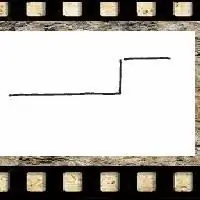
Gari la zima moto ni sehemu muhimu ya kazi ya wazima moto. Na, kama vifaa vingine maalum, ina sheria zake za muundo. Katika makala hii utapata kanuni za msingi za kuchora lori la moto na masomo kadhaa ya hatua kwa hatua ya kuchora
Kuchora ni sanaa. Jinsi ya kujifunza kuchora? Kuchora kwa Kompyuta

Kuchora ni mojawapo ya njia za kujieleza, kujiendeleza na kujistahi. Hali halisi ya kisasa huwafanya watu kuzingatia hasa kile ambacho ni muhimu, cha haraka na cha faida. Kwa hivyo rhythm ya juu ya maisha huzima tamaa ya ubunifu. Lakini wakati kuna wakati wa kupumzika, hamu ya kugeukia sanaa huwaka kwa mtu aliye na nguvu mpya. Ni muhimu kukumbuka kuwa mtu yeyote anaweza kuchora! Uwezo huu hautegemei umri au zawadi ya asili
Jinsi ya kuchora farasi. Jinsi ya kuteka "Pony yangu ndogo". Jinsi ya kuteka pony kutoka kwa Urafiki ni Uchawi

Kumbuka jinsi farasi wadogo wenye mikia mirefu na manyoya mepesi walivyochochewa ndani yako ulipokuwa mtoto. Makombo haya, bila shaka, hayakuweza kujivunia neema ya kifalme na neema, lakini walikuwa na bangs funny na macho ya fadhili. Je! unataka kujua jinsi ya kuteka GPPony?
Jinsi ya kuchora mbwa mwitu kwa penseli - kuchora hatua kwa hatua

Mchoro wa hatua kwa hatua wa mbwa mwitu na penseli inazingatiwa, na pia ni njia gani za kuchora mbwa mwitu, mitindo ya picha ya wanyama hawa

